বিষয়বস্তুৰ তালিকা

গ্ল'বেল পজিচনিং চিষ্টেম (GPS) হৈছে এটা চেন্সৰ যি আপোনাৰ ফোনক ইয়াৰ ভৌগোলিক অৱস্থান ধৰা পেলাবলৈ অনুমতি দিয়ে। আপুনি ইয়াক ব্যৱহাৰ কৰি মানচিত্ৰত আপুনি ক'ত আছে চাব পাৰে, বিভিন্ন স্থানলৈ দিশ নিৰ্দেশনা পাব পাৰে, আৰু আকৰ্ষণীয় স্থান বিচাৰি পাব পাৰে। তদুপৰি, ইয়াক এণ্ড্ৰইডত ব্যৱহাৰ কৰাটো সুবিধাজনক আৰু সহজ।
দ্ৰুত উত্তৰআপুনি আপোনাৰ এণ্ড্ৰইড ফোনত জিপিএছ অন কৰিব পাৰে জাননী পেনেলত থকা “স্থান” বিকল্পলৈ গৈ বা আপোনাৰ ফোনত “স্থান সেৱাসমূহ” সক্ৰিয় কৰি ছেটিংছ।
GPS বৈশিষ্ট্যই আপোনাৰ ফোনটোৰ বেটাৰী জীৱনকাল শেষ কৰে। গতিকে বেছিভাগ এণ্ড্ৰইড ফোনতে বেটাৰী সঞ্চয় কৰিবলৈ প্ৰয়োজনৰ সময়ত এই বৈশিষ্ট্য অন আৰু অফ কৰিব পৰা যায়। গতিকে, আমি আপোনাক আপোনাৰ এণ্ড্ৰইড ডিভাইচত GPS কেনেকৈ অন কৰিব লাগে দেখুৱাবলৈ সহজ ষ্টেপ-বাই-ষ্টেপ নিৰ্দেশনাসমূহ কম্পাইল কৰিছো।
জিপিএছ সক্ৰিয় কৰাৰ আগতে বিবেচনা কৰিবলগীয়া কথাসমূহ
আপোনাৰ ফোনটোৰ অৱস্থান ব্যৱহাৰ কৰা সেৱাসমূহে কামবোৰ সহজ কৰি তোলে আৰু আপোনাৰ সময় ৰাহি কৰে। গতিকে, যদি আপুনি আপোনাৰ এণ্ড্ৰইড ফোনত জিপিএছ অন কৰাৰ কথা ভাবিছে, তেন্তে আপুনি প্ৰথমে কেইটামান কথা চিন্তা কৰা উচিত।
- নিশ্চিত কৰক যে আপুনি বেটাৰী অতি কম হোৱা নাই .
- Google আপোনাৰ অৱস্থানৰ ইতিহাস সংৰক্ষণ আৰু সংৰক্ষণ কৰে; যদি আপোনাৰ বাবে এইটো এটা চিন্তাৰ বিষয়, Google Maps ছেটিংছ লৈ যাওক আৰু “অৱস্থান ইতিহাস ” আনচেক কৰক।
- আপোনাৰ WiFi নেকি চাবলৈ পৰীক্ষা কৰক বা মোবাইল ডাটা অন কৰা হৈছে।
- আপুনি Google Play সেৱাসমূহ ৰ শেহতীয়া সংস্কৰণ আপোনাৰ...ডিভাইচ।
এণ্ড্ৰইডত জিপিএছ অন কৰা
জিপিএছে আমাৰ জীৱনত যথেষ্ট প্ৰভাৱ পেলায়। এতিয়া প্ৰতিটো স্মাৰ্টফোনত উপলব্ধ। গতিকে আপুনি ক'ৰবাত আপোনাৰ পথ বিচাৰিবলৈ চেষ্টা কৰক বা আপোনাৰ বন্ধু বা পৰিয়ালৰ সৈতে আড্ডা মাৰিবলৈ ৰেষ্টুৰেণ্ট বিচাৰিছে, জিপিএছ সদায় সহায়ক।
কিন্তু যদি আপুনি ইয়াক সক্ষম কৰাত অসুবিধা পায়, আমি আপোনাক দুয়োটা দেখুৱাম এণ্ড্ৰইডত GPS সক্ষম কৰাৰ বাবে অধিকাংশ সহজ পদ্ধতি।
পদ্ধতি #1: জাননী কেন্দ্ৰ ব্যৱহাৰ কৰা
আপুনি জাননী কেন্দ্ৰ বা দ্ৰুত ছেটিংছ ব্যৱহাৰ কৰি আপোনাৰ এণ্ড্ৰইড ফোনত কোনো এপ খোলা নোহোৱাকৈ জিপিএছ দ্ৰুতভাৱে অন কৰিব পাৰে নিম্নলিখিত ধৰণেৰে।
- অধিসূচনা কেন্দ্ৰলৈ নেভিগেট কৰিবলৈ ওপৰৰ পৰা হোম পৰ্দাত তললৈ চুইপ কৰক।
- এতিয়া “অৱস্থানত টেপ কৰক ” আইকন।
- আপোনাৰ GPS এতিয়া সক্ৰিয়।
যদি আপুনি “অৱস্থান” আইকন বিচাৰি নাপায়, “সম্পাদনা” বা “সংহতিসমূহ” আইকনত টেপ কৰক। এতিয়া অধিসূচনা কেন্দ্ৰত থকা “দ্ৰুত ছেটিংছ” লৈ অৱস্থান আইকন টানি নিয়ক।
পদ্ধতি #2: ছেটিংছ এপ ব্যৱহাৰ কৰা
জিপিএছ সক্ৰিয় কৰাৰ আন এটা সাধাৰণ উপায় হৈছে ব্যৱহাৰ আপোনাৰ Android ফোনটোৰ অবিকল্পিত ছেটিংছ এপ্লিকেচন। তেনে কৰিবলৈ:
- খোলক “ছেটিংছ।”
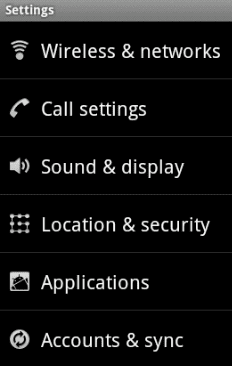
- “অৱস্থান” সন্ধান কৰক “অন্বেষণ সংহতিসমূহ।”
- টেপ কৰক “অৱস্থান সেৱাসমূহ।”
- “অৱস্থান অভিগম” লৈ টগল কৰক “অন।”
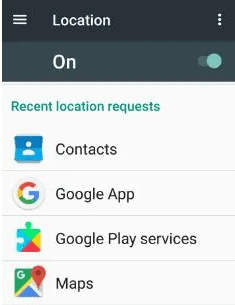
অধিক কেনেকৈ পাবএণ্ড্ৰইডত সঠিক অৱস্থান?
যেতিয়া আপুনি ফোনত আপোনাৰ বৰ্তমানৰ অৱস্থান বিচাৰি নাপায় তেতিয়া ই বৰ সুখকৰ নহয়। গতিকে আপুনি অধিক সঠিক পিনপইণ্ট এটা বিচাৰে। কিন্তু গুগলৰ স্থান সঠিকতা বৈশিষ্ট্যৰ সহায়ত ই সম্ভৱ। ইয়াক সামৰ্থবান কৰিবলে, নিম্নলিখিত পদক্ষেপসমূহ চেষ্টা কৰক:
- প্ৰথমে, অধিসূচনা কেন্দ্ৰ ৰ বাবে ওপৰৰ পৰা তললৈ স্ক্ৰল কৰক।
- তাৰ পিছত, টেপ কৰক আৰু ধৰি ৰাখক “অৱস্থান” আইকন।
- স্থানৰ ছেটিংছ পপ আপ হ’ব; “Google অৱস্থান সঠিকতা” ত টেপ কৰক।
- শেষত, অন কৰক “অৱস্থানৰ সঠিকতা উন্নত কৰক।”
জৰুৰীকালীন অৱস্থান সেৱা অন কৰা
জৰুৰীকালীন অৱস্থাত আপোনাৰ স্থান কাৰোবালৈ দ্ৰুত আৰু সহজে পঠিয়াব পৰাটো অতি গুৰুত্বপূৰ্ণ। গতিকে আমি এণ্ড্ৰইড ফোনত জৰুৰীকালীন অৱস্থান সেৱা সক্ৰিয় কৰাৰ বাবে এই সহজ নিৰ্দেশনাসমূহ একেলগে ৰাখিছো।
- আপোনাৰ জাননী কেন্দ্ৰটো তললৈ স্ক্ৰল কৰক।
- এতিয়া টেপ কৰক আৰু ধৰি ৰাখক ছেটিংছ খোলিবলৈ “অৱস্থান” আইকনলৈ অন কৰক।
- তাৰ পিছত, “জৰুৰীকালীন অৱস্থান সেৱা”ত টেপ কৰক।
See_also: মোৰ মেকত এন্টিভাইৰাছ চফ্টৱেৰ আছে নে নাই মই কেনেকৈ জানিম?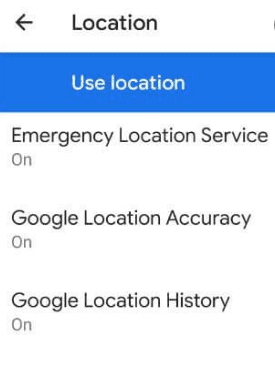
- শেষত, টগল কৰক “ELS অৱস্থান পঠাওক” “অন” লৈ চুইচ কৰক।
যেতিয়া আপুনি 911<ডায়েল কৰে 10> এটা সুসংগত ডিভাইচৰ সৈতে, ELS এ তৎক্ষণাত আপোনাৰ অৱস্থান তথ্য জৰুৰীকালীন সঁহাৰিদাতাসকলক প্ৰদান কৰে। কিন্তু, সঠিকতা অঞ্চল আৰু অঞ্চল অনুসৰি ভিন্ন হয়, আৰু আপোনাৰ ফোনটোৱে আপোনাক সদায় বিচাৰি নাপাবও পাৰে।
আপোনাৰ এণ্ড্ৰইড অৱস্থান ব্যৱহাৰ কৰিবলৈ এপসমূহ নিয়ন্ত্ৰণ কৰা?
এণ্ড্ৰইডআপোনাক প্ৰতিটো এপৰ বাবে অৱস্থান অংশীদাৰী ব্যৱস্থাপনা কৰাৰ অনুমতি দিয়ে, অৱস্থান তথ্য ব্যক্তিগত ৰখাৰ পৰা আৰম্ভ কৰি এপক আপোনাৰ ফোনটোৰ অৱস্থান অহৰহ ব্যৱহাৰ কৰিবলৈ অনুমতি দিয়ালৈকে৷ এইটো কৰিবলৈ:
- খোলক সংহতিসমূহ > অৱস্থান।
- তাৰ পিছত, “এপ অনুমতি” নিৰ্ব্বাচন কৰক।
- এপসমূহৰ তালিকাৰ পৰা যিকোনো এপ নিৰ্বাচন কৰক।
- এতিয়া <9 নিৰ্বাচন কৰক>“কেৱল এপ ব্যৱহাৰ কৰাৰ সময়ত অনুমতি দিয়ক” বা “অস্বীকাৰ” সেই অনুসৰি।
সাৰাংশ
এণ্ড্ৰইডত জিপিএছ অন কৰাৰ বিষয়ে এই গাইডত, আমি অৱস্থান সেৱাসমূহ সক্ষম কৰাৰ আগতে বিবেচনা কৰিবলগীয়া বিষয়সমূহৰ বিষয়ে আলোচনা কৰিছো আৰু জিপিএছ সক্ৰিয় কৰাৰ দুটা ভিন্ন উপায় বৰ্ণনা কৰিছো। আমি আপোনাক এণ্ড্ৰইডত কেনেকৈ অধিক সঠিক স্থান পাব পাৰি আৰু জৰুৰীকালীন অৱস্থান সেৱা অন কৰিব পাৰি সেই বিষয়েও প্ৰদান কৰিছো।
আশাকৰোঁ, আপুনি এতিয়া দ্ৰুতভাৱে জিপিএছ অন কৰিব পাৰিব আৰু ভ্ৰমণ কৰিবলৈ বা বুকিং কৰিবলৈ নতুন ৰোমাঞ্চকৰ ঠাই বিচাৰি পাব পাৰিব উবেৰত এখন টেক্সি।
সঘনাই সোধা প্ৰশ্ন
আপুনি এণ্ড্ৰইডত আপোনাৰ অৱস্থান কেনেকৈ শ্বেয়াৰ কৰিব পাৰে?এণ্ড্ৰইড ব্যৱহাৰ কৰি আপোনাৰ স্থান শ্বেয়াৰ কৰিবলৈ গুগল মেপছ এপটো ডাউনলোড কৰি খোলক। সন্ধান বাৰৰ সৈতে উইণ্ড’ৰ ওপৰৰ বাওঁফালে থকা আপোনাৰ Google একাউণ্টৰ ছবি আইকনত টেপ কৰক৷ এতিয়া “অৱস্থান অংশীদাৰী” নিৰ্ব্বাচন কৰক আৰু তাৰ পিছত “অৱস্থান অংশীদাৰী”ত টেপ কৰক।
See_also: আইফোনৰ পৰা AirPlay ডিভাইচ কেনেকৈ আঁতৰাব পাৰি